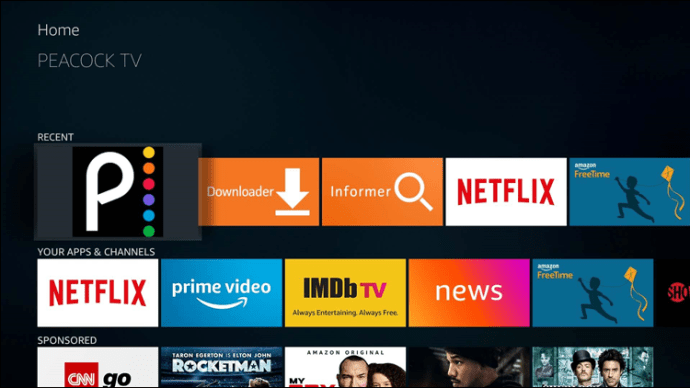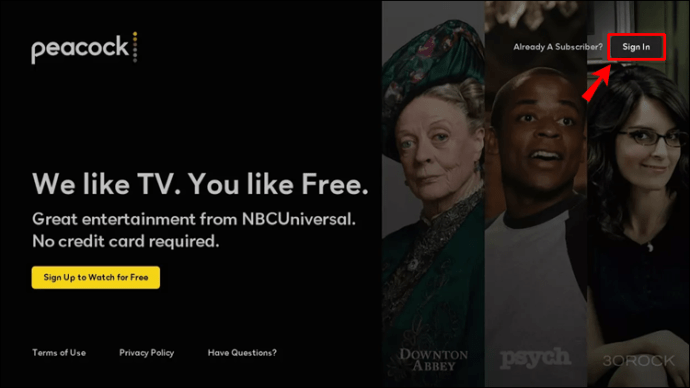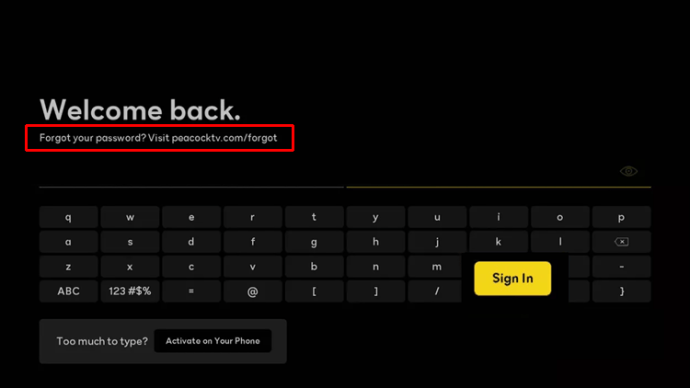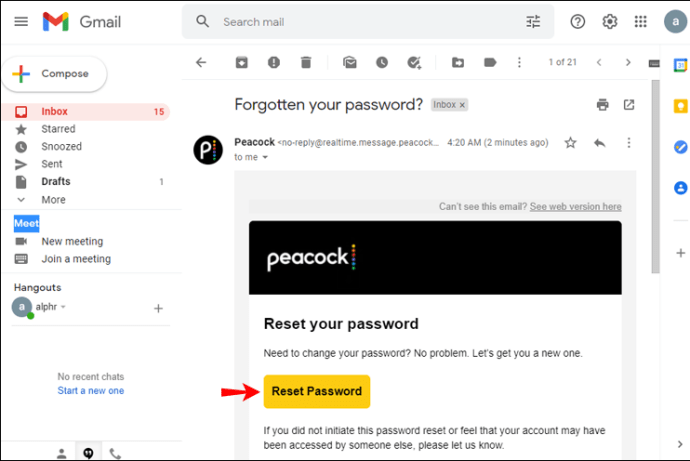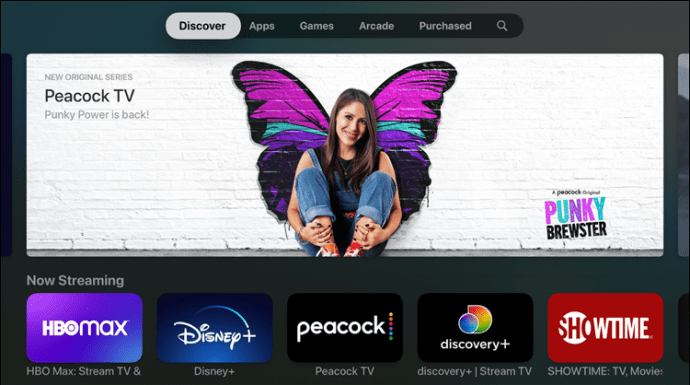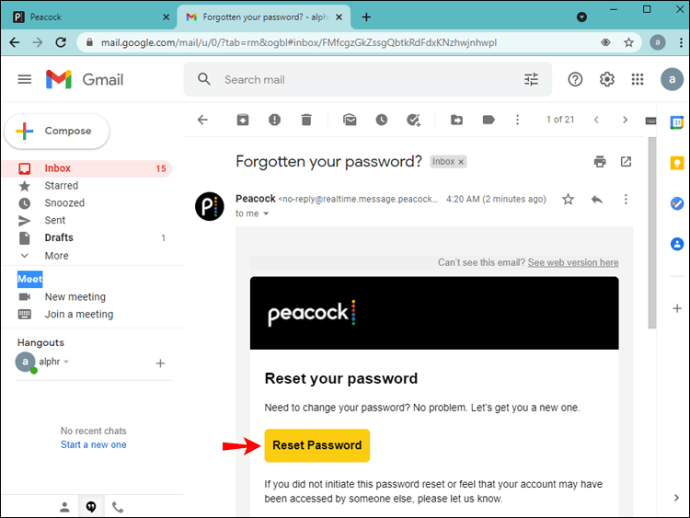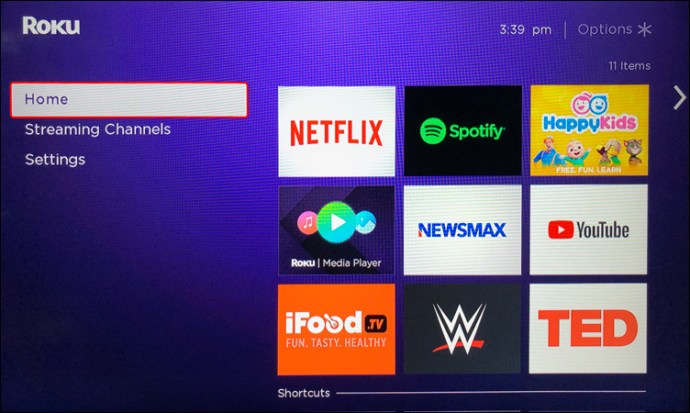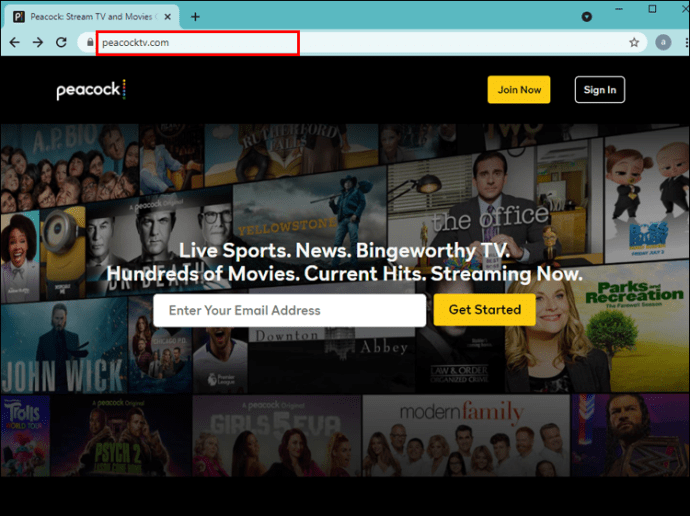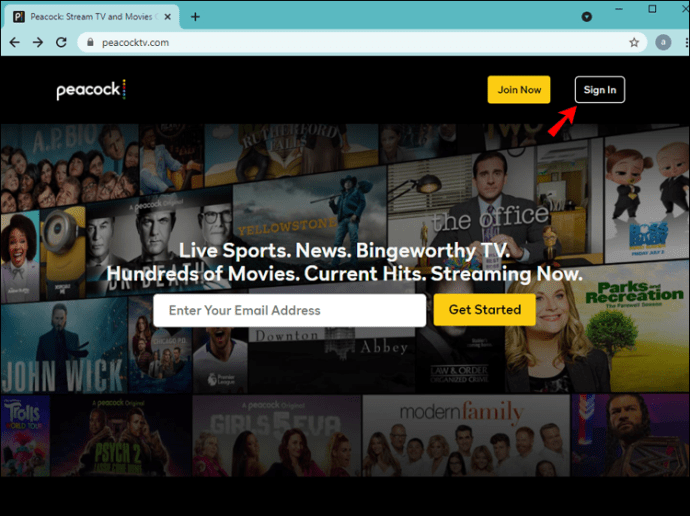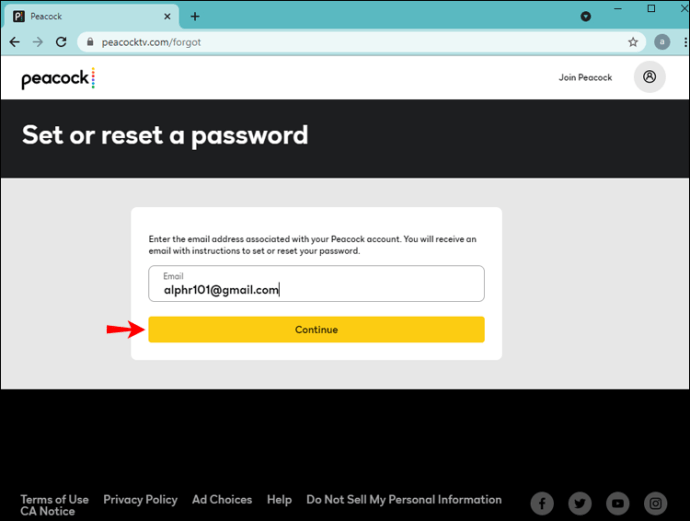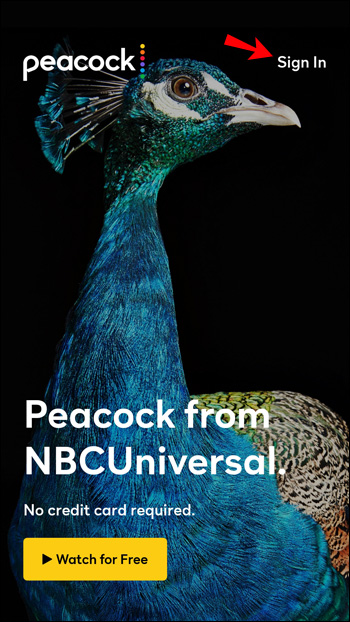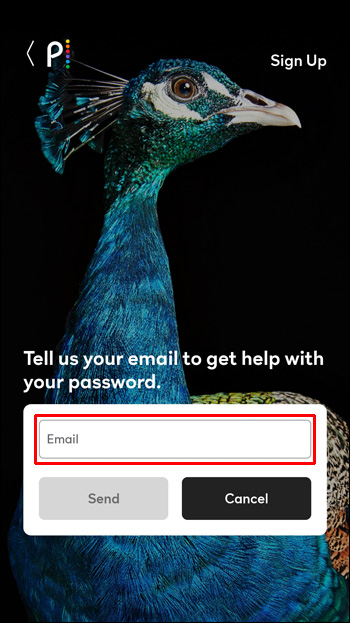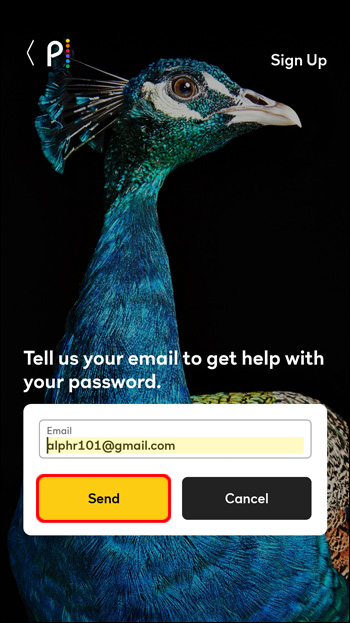NBC-jev Peacock TV je še ena čudovita storitev pretakanja, ki ponuja ure uspešnih filmov, vsebine NBC, izvirne vsebine Peacock in še veliko več. Z e-poštnim naslovom in geslom lahko do Peacock TV dostopate prek spletnega mesta Peacock ali prek aplikacije iz različnih pretočnih medijev in mobilnih naprav.

Če pa ste kot večina ljudi, si morate danes zapomniti toliko gesel, da jih je enostavno pozabiti. Če ste pozabili geslo za račun Peacock in ga morate ponastaviti, vam bomo v tem članku natančno pokazali, kako to storite.
Poleg tega naša pogosta vprašanja vključujejo seznam stvari, ki jih lahko poskusite, če med uporabo Peacock TV naletite na tehnične težave.
Kako ponastaviti geslo za TV Peacock na Firesticku
Če želite ponastaviti geslo za Peacock TV prek vašega Firestick:
- Pojdite na domači zaslon Firestick, da odprete aplikacijo Peacock TV.
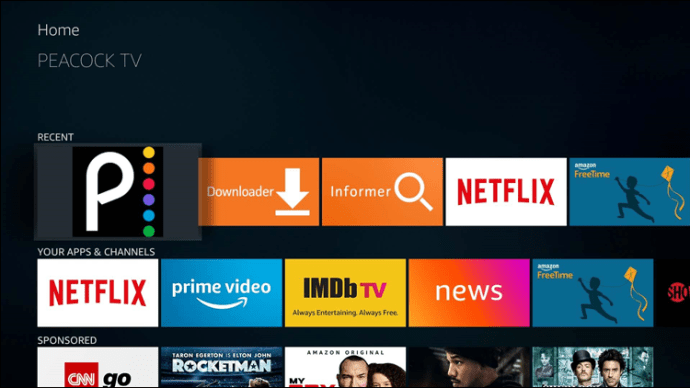
- Kliknite »Prijava« v zgornjem desnem kotu.
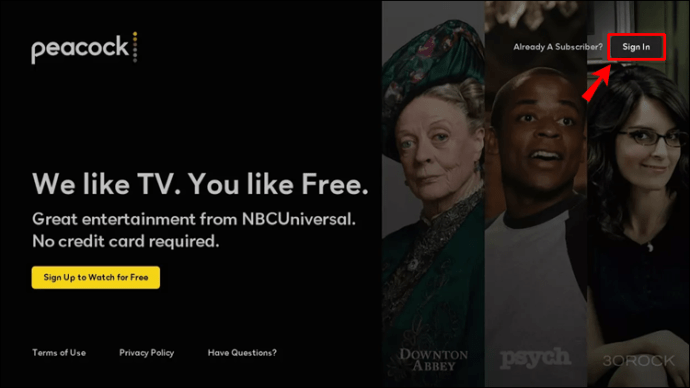
- Kliknite »Ste pozabili geslo?« povezava.
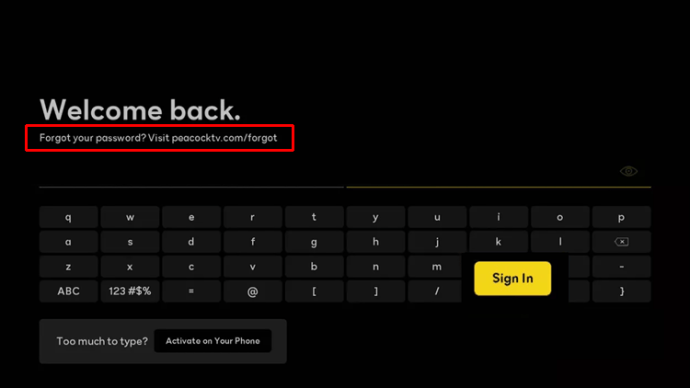
- Z zaslonsko tipkovnico vnesite e-poštni naslov, uporabljen pri prijavi Peacock, nato pa »Nadaljuj«. E-poštno sporočilo za ponastavitev gesla bo poslano na vaš e-poštni naslov.
- Sledite navodilom v e-pošti. Povezava bo veljavna do tri ure in jo je mogoče uporabiti samo za enkratno ponastavitev gesla.
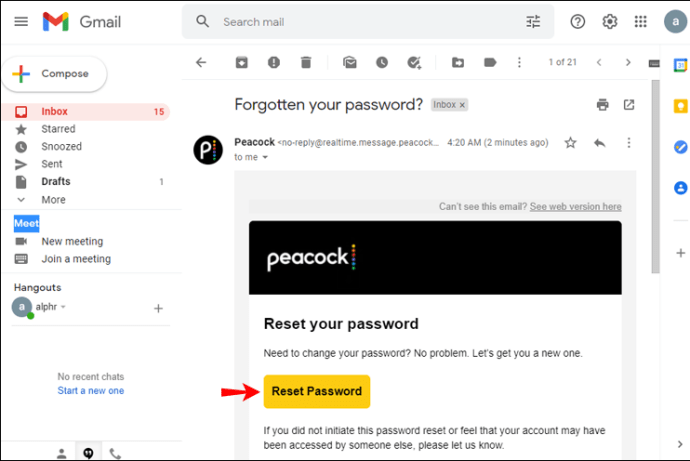
Kako ponastaviti geslo za Peacock TV na Apple TV
Če želite ponastaviti geslo vašega Peacockovega računa prek Apple TV:
- Pojdite na domači zaslon Apple TV.
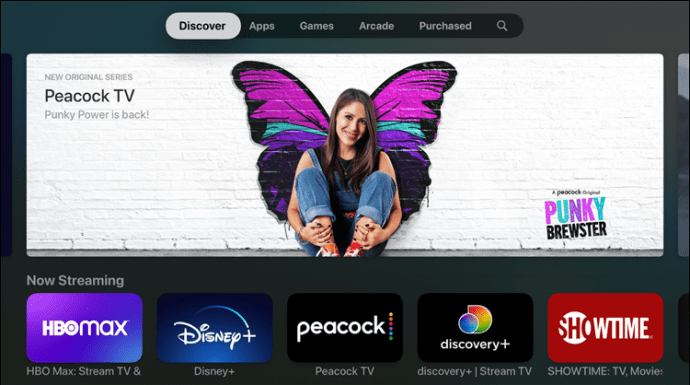
- Odprite aplikacijo Peacock TV.

- V zgornjem desnem kotu kliknite »Prijava«.
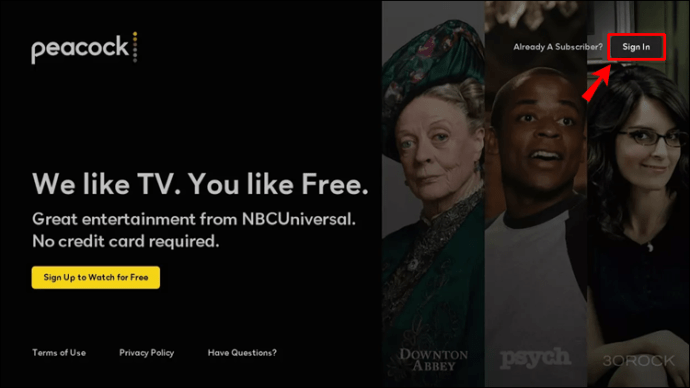
- Kliknite »Ste pozabili geslo?«
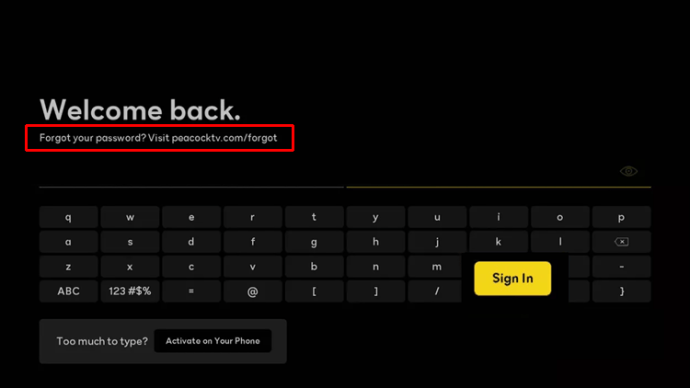
- Vnesite e-poštni naslov za svoj račun Peacock in kliknite »Nadaljuj«.
- Prijavite se v svoj e-poštni račun za povezavo za ponastavitev gesla.
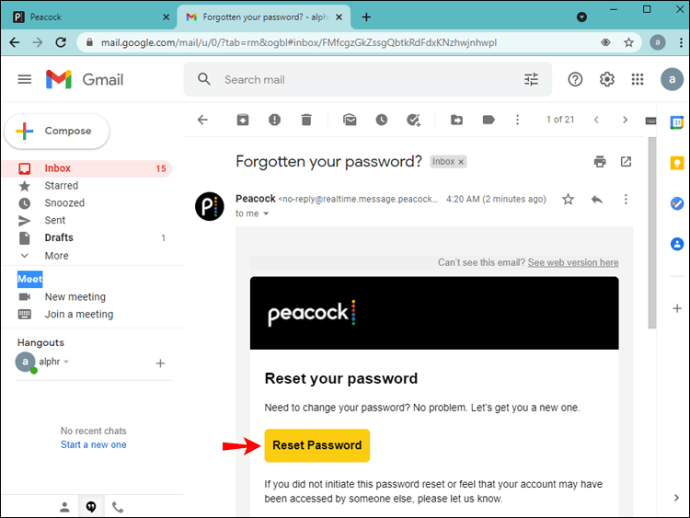
- Izpolnite navodila za ponastavitev gesla.
Povezavo za ponastavitev je mogoče uporabiti samo enkrat in je veljavna do tri ure.
Kako ponastaviti geslo za TV Peacock na napravi Roku
Če želite ponastaviti geslo za vaš Peacock TV prek vašega Rokuja, naredite naslednje:
- Pomaknite se na domači zaslon Roku.
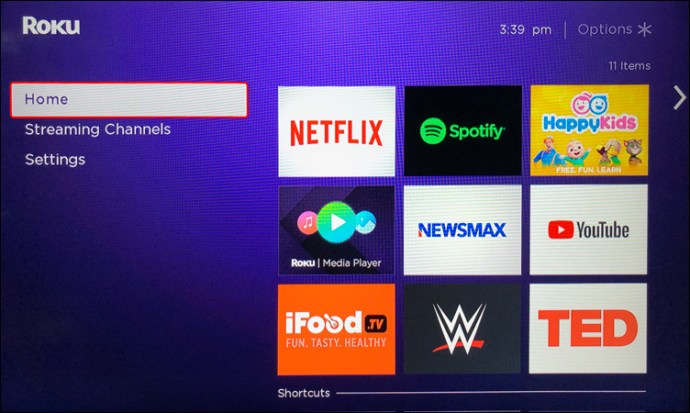
- Poiščite in odprite Peacock TV.
- Kliknite »Prijava« v zgornjem desnem kotu.
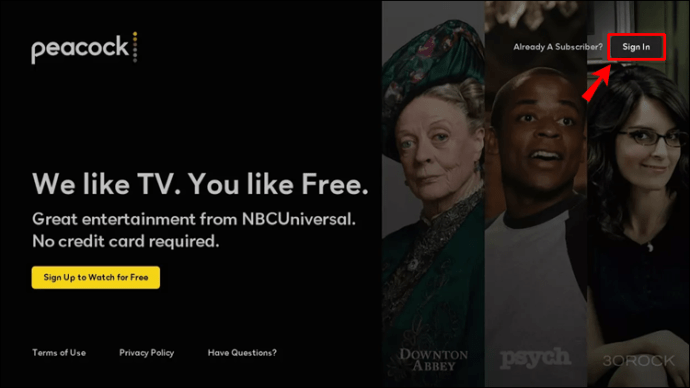
- Izberite "Pozabljeno geslo?"
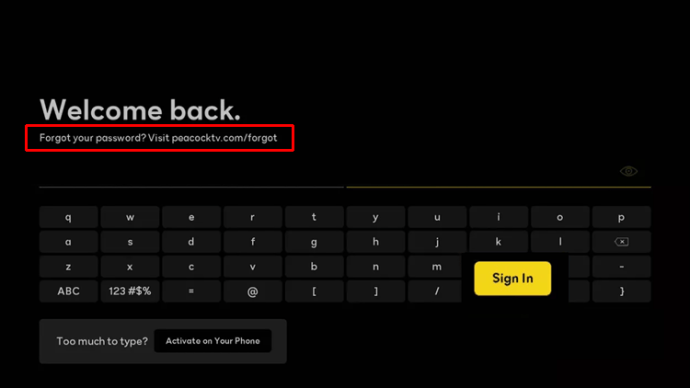
- Vnesite e-poštni naslov za naš račun Peacock in pritisnite »Nadaljuj«.
- Prijavite se v svoj e-poštni račun za e-pošto za ponastavitev gesla.
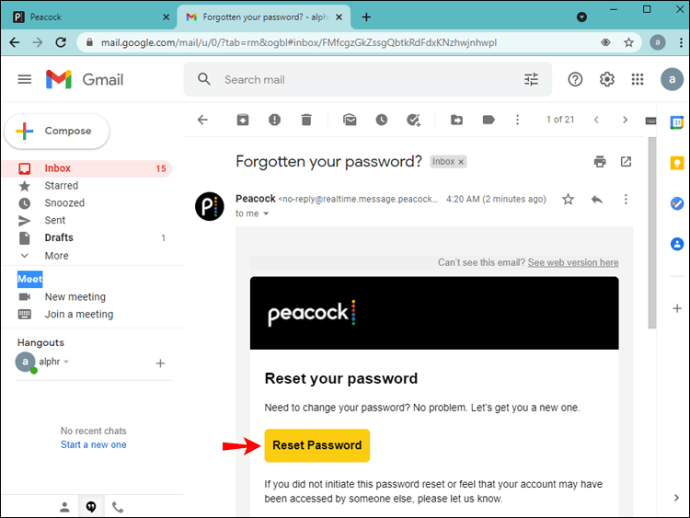
- Sledite navodilom v e-poštnem sporočilu, da ponastavite geslo.
Povezavo je mogoče uporabiti enkrat in je veljavna do tri ure.
Kako ponastaviti geslo za TV Peacock v računalniku
Če želite ponastaviti geslo za Peacock TV prek namizja:
- V novem brskalniku se pomaknite do spletnega mesta Peacock TV.
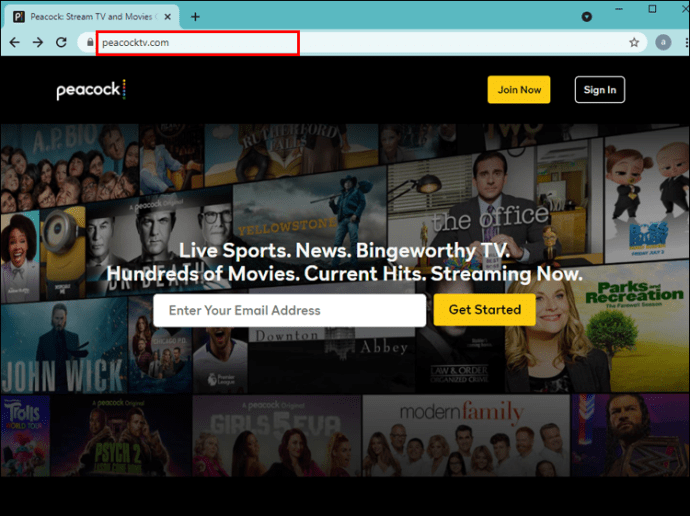
- V zgornjem desnem kotu izberite »Prijava«.
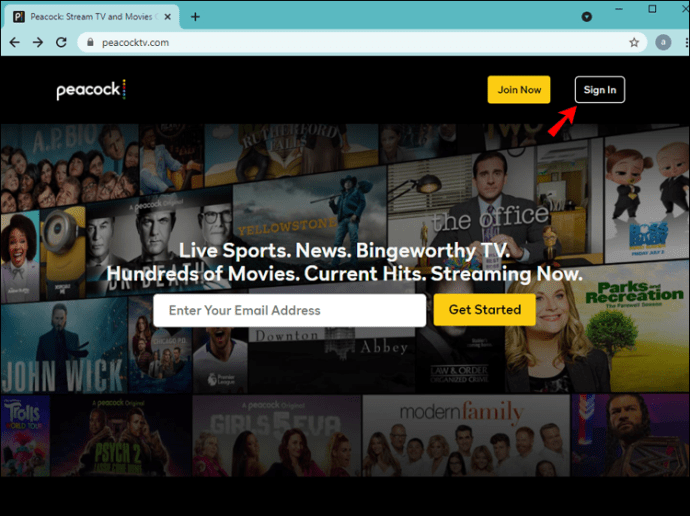
- Izberite »Ste pozabili geslo?«

- Z zaslonsko tipkovnico vnesite e-poštni naslov za svoj račun.

- Kliknite »Nadaljuj«.
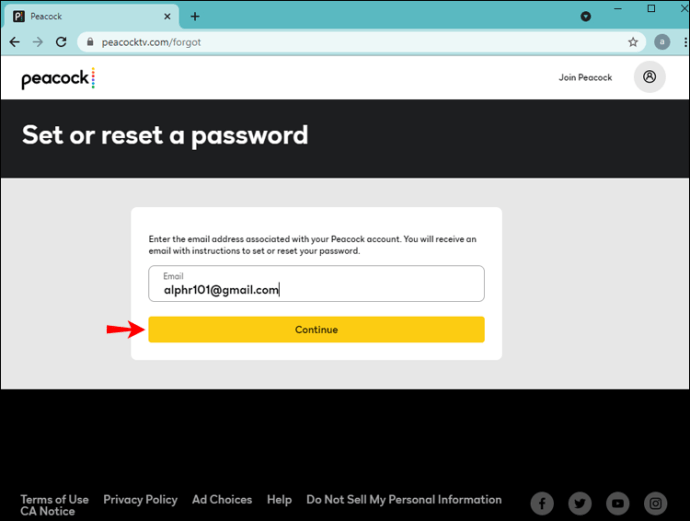
- Prijavite se v svoj e-poštni račun za Peacockovo e-pošto za ponastavitev gesla.
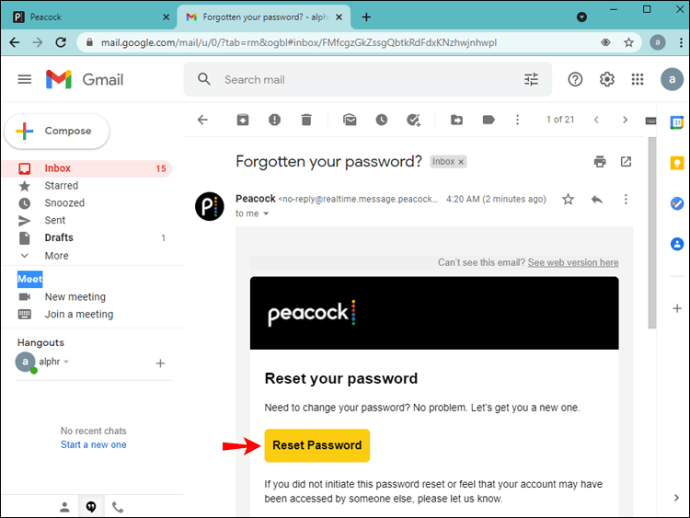
- Izpolnite navodila. Povezava bo veljavna do tri ure in jo lahko uporabite za ponastavitev gesla samo enkrat.
Kako ponastaviti geslo za TV Peacock na napravi iPhone ali Android
Za ponastavitev gesla Peacock z mobilno aplikacijo:
- Prek mobilne naprave odprite aplikacijo Peacock TV.

- Tapnite »Prijava« v zgornjem desnem kotu.
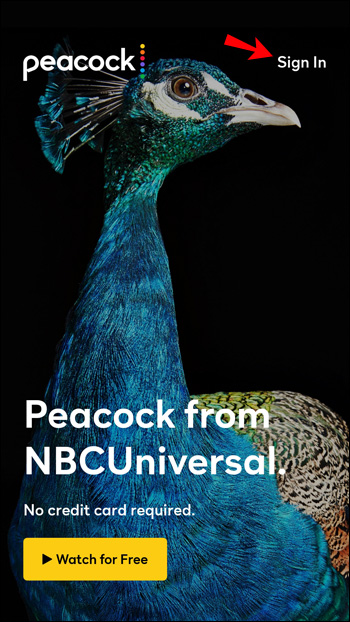
- Tapnite »Ste pozabili geslo?«

- Vnesite e-poštni naslov za svoj račun Peacock.
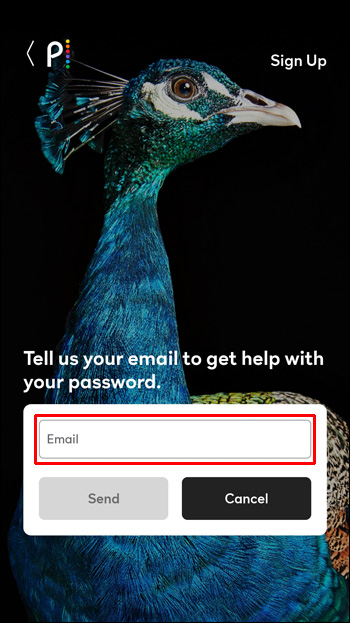
- Tapnite »Pošlji«.
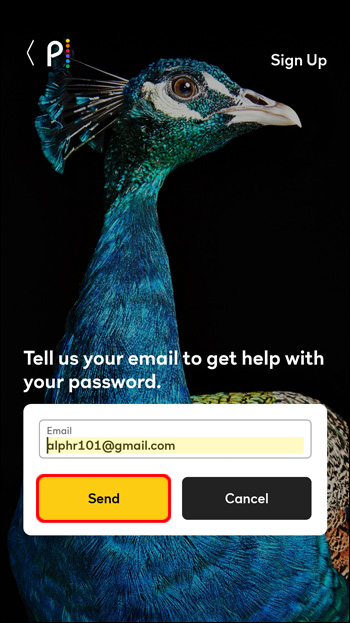
- Prijavite se v svoj e-poštni račun za dostop do Peacockove e-pošte za ponastavitev gesla.

- Izpolnite navodila.
Povezavo je mogoče uporabiti samo enkrat in jo je treba uporabiti v treh urah.
Dostop do vaše televizije Peacock še enkrat
Peacock TV ponuja storitev pretakanja na zahtevo, do katere lahko dostopate tako, da navedete svoj e-poštni naslov in veljavno geslo. Na srečo je ponastavitev in sprememba gesla za Peacock – če je to potrebno – enostavna in se lahko izvede tako, da se prijavite na spletno mesto ali aplikacijo Peacock TV.
Katere so nekatere od vaših najljubših oddaj na Peacock TV? Ali uporabljate druge storitve pretakanja in če da, katere? Sporočite nam v spodnjem razdelku za komentarje.